
Você precisa monitorar o uso de dados em seus computadores e dispositivos do Windows 10? Quer saber qual aplicativo usou mais dados nos últimos 30 dias? Se você fizer isso, o Windows 10 pode ajudar. Tudo o que você precisa fazer é acessar os relatórios de uso de dados e ver quais aplicativos consumiram mais dados para que você possa fazer algo a respeito. Veja como:
OBSERVAÇÃO: As capturas de tela deste guia foram feitas usando o Windows 10 Creators Update, que estará disponível gratuitamente para todos os usuários do Windows 10, a partir da primavera de 2017. Se as coisas parecerem um pouco diferentes no seu PC ou dispositivo, você está usando outra versão do Windows 10. No entanto, as instruções em nosso guia devem funcionar da mesma forma.
Como acessar os relatórios de uso de dados dos últimos 30 dias no Windows 10
Primeiro, abra o aplicativo Configurações. Uma maneira de fazer isso é clicar ou tocar no botão Iniciar e, em seguida, em Configurações . Em seguida, pressione Rede e Internet .

Na coluna à esquerda, clique ou toque em Uso de dados . Aqui você pode ver todos os tipos de opções relacionadas à maneira como o Windows 10 está usando a (s) conexão (ões) de rede disponível (s). Se você tiver um laptop ou um dispositivo híbrido com o Windows 10, poderá ver os dados para conexões sem fio e celulares (se estiver usando-os). Abaixo, você pode ver as opções disponíveis em um dispositivo Surface Pro com os dois tipos de conexões disponíveis.

Se você estiver usando um PC desktop com uma conexão Ethernet disponível, verá apenas os dados para ele.

Em todos os cenários, você verá o uso total de dados em seu computador ou dispositivo, nos últimos 30 dias, para todas as suas conexões de rede.
Para visualizar os dados em mais detalhes, clique ou toque na seção Visão geral ou no link "Visualizar detalhes de uso" no lado direito da janela Configurações .
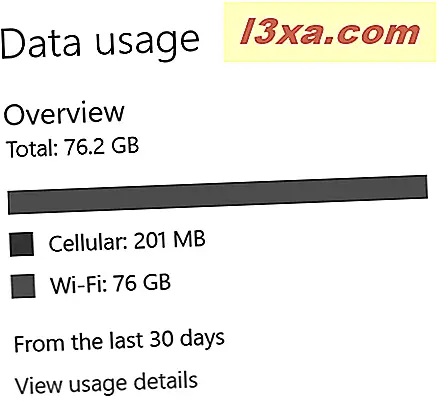
Em seguida, você verá um relatório com o consumo de dados dividido por aplicativos individuais, nos últimos 30 dias, válido para sua conexão de rede ativa. O aplicativo com mais uso de dados é exibido no topo da lista, seguido pelos aplicativos com menos uso.

Se você tiver mais de um tipo de conexão disponível, clique ou toque na lista suspensa na parte superior e selecione a conexão que lhe interessa.
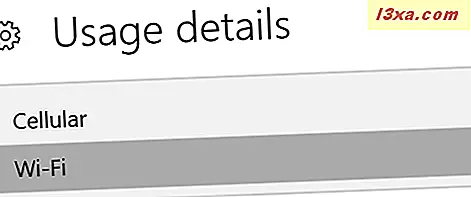
Agora você pode ver o consumo de dados para a outra conexão de rede.

Quando você terminar de identificar quais aplicativos consomem mais dados, feche a janela Configurações .
Quais aplicativos consomem mais dados em seu computador ou dispositivo Windows 10?
Siga nosso tutorial no seu computador ou dispositivo do Windows 10 para identificar quais aplicativos usam mais dados. Então, não hesite em compartilhar conosco o que você encontrou. Quais aplicativos transferem mais dados em seu computador ou dispositivo?



